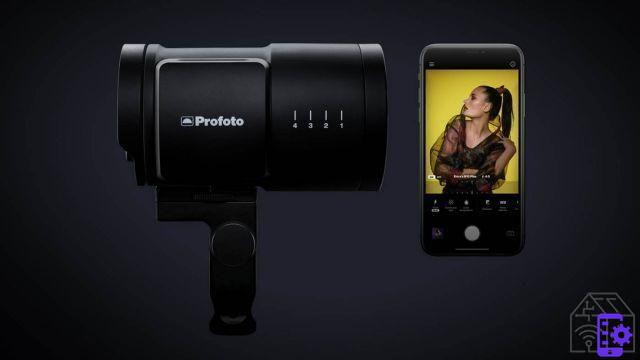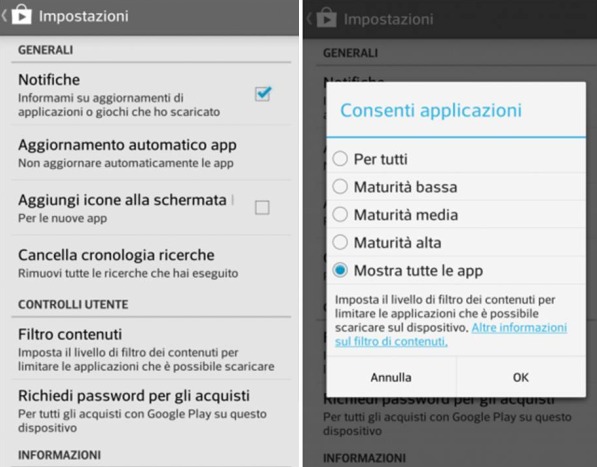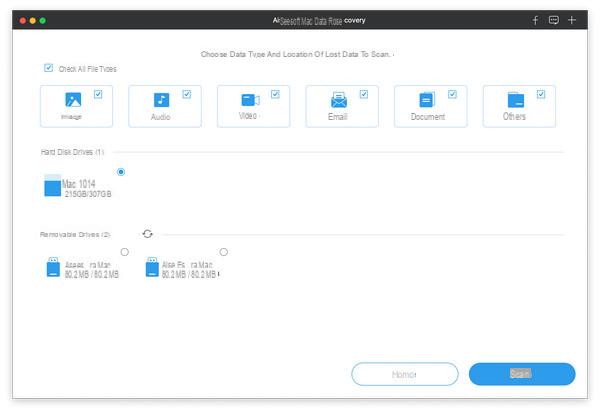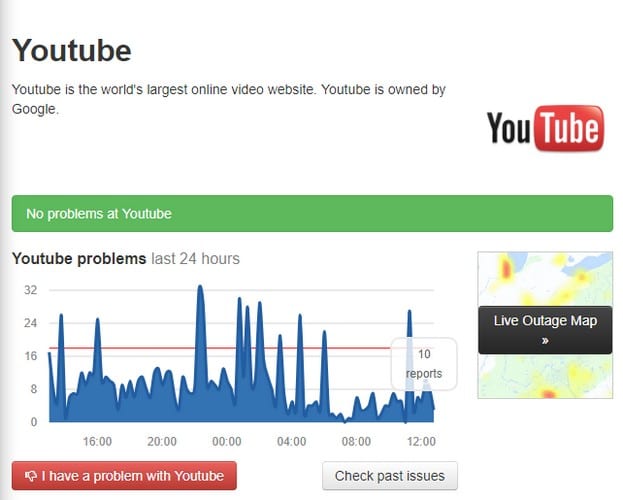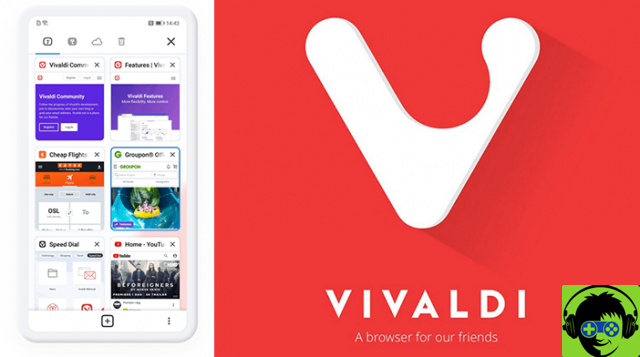Youtube Creator Studio (Android / iOS)
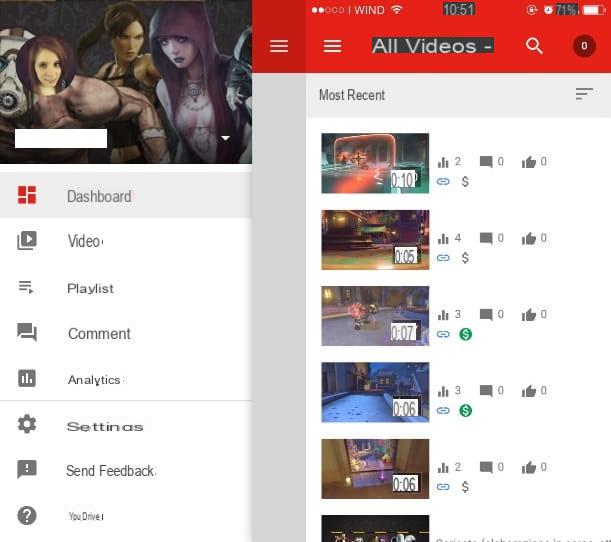
disponible gratuitamente en Android e iOS, la aplicación Youtube Creator Studio es la primera aplicación de la que quiero hablarte, ya que la considero indispensable para todo aquel que tenga un canal de Youtube.
La aplicación ofrece la posibilidad de administrar su canal de Youtube en todos los aspectos desde su dispositivo móvil. De hecho, le permite ver videos cargados, administrar comentarios y responderlos, además de ofrecer algunas herramientas avanzadas para monitorear estadísticas.
Para descargarlo, vaya a la PlayStore de Android o la App Store de iOS, busque la aplicación escribiendo Estudio de creadores de Youtube en el motor de búsqueda de la tienda virtual de su dispositivo. Una vez localizado, presione el botón Instalar / Aceptar para descargarlo en Android, o en el botón Obtener / Instalar para descargar la aplicación en iOS. Una vez descargado en tu dispositivo, inícialo: quiero explicarte cómo funcionan sus principales características.
Lo primero que deberás hacer para utilizar esta aplicación es conectar tu cuenta de Google y, en consecuencia, poder acceder a tu canal de Youtube a través de esta aplicación. Luego, seleccione su cuenta de Google al iniciar sesión para poder utilizar la aplicación Youtube Creator Studio.
La aplicación Youtube Creator Studio está, como te dije, diseñada para permitirte administrar en todos los aspectos tu canal en la conocida plataforma para compartir videos. La aplicación se compone de algunas secciones principales, las mismas que puedes encontrar administrando tu canal de Youtube desde un navegador de escritorio. Haga clic en el botón menu (símbolo de tres líneas horizontales) para ver las principales herramientas de gestión de canales que ofrece Youtube Creator Studio:
- Escritorio: Esta es una pantalla de resumen que muestra el resumen de sus últimos videos subidos con estadísticas relacionadas, tiempos de visualización y comentarios.
- Video: a través de esta sección puedes ver la lista completa de videos subidos a tu canal de Youtube con el propósito de su gestión.
- lista de reproducción: a través de esta sección puedes ver la lista completa de listas de reproducción creadas en tu canal de Youtube con el propósito de su gestión.
- comentarios: en esta sección podrás ver todos los comentarios publicados para tus videos y listas de reproducción en tu canal de Youtube de manera completa
- Análisis : una sección muy importante que le permite tener una visión general completa de las vistas en tiempo real para su canal de Youtube y para sus videos, además de permitirle ver los ingresos estimados para su canal en la plataforma para compartir videos.
- ajustes: esta es una subsección dedicada a la configuración de la aplicación con respecto a la activación o desactivación de notificaciones.
Usando la aplicación Youtube Creator Studio, y las secciones indicadas por mí, puede administrar todos los aspectos relacionados con su canal de Youtube. La aplicación le permitirá actuar incluso cuando esté fuera de casa, utilizando su teléfono inteligente o tableta.
Youtube (Android / iOS)
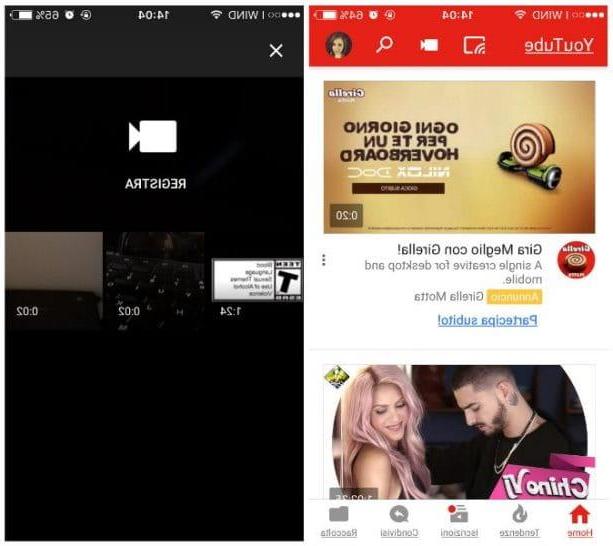
Desde el momento en que posea un canal en la famosa plataforma de videos de Google, no olvide instalar la aplicación más importante de todas en su dispositivo móvil Android o iOS: la aplicación oficial de Youtube.
Sí, porque para visualizar los vídeos de otros usuarios de Youtube incluso cuando estás fuera de casa, la herramienta más completa que te permite hacerlo es la propia app de Youtube. También puede ver videos de Youtube a través del navegador que usa para navegar en su teléfono inteligente, pero la experiencia del usuario será más optimizada si usa la aplicación oficial.
Además, la aplicación oficial de Youtube para Android e iOS también se puede utilizar para grabar videos y transmitir transmisiones en vivo directamente desde el teléfono inteligente. ¿No lo sabías? No se preocupe, le explicaré de inmediato cómo usar mejor la aplicación de Youtube.
Primero descargue la aplicación oficial de Youtube a través de la PlayStore de Android o la App Store de iOS, busque la aplicación en cuestión escribiendo Youtube en el motor de búsqueda integrado y, una vez encontrado, presione el botón Instalar / Aceptar para descargarlo en Android. Sí iOS, en cambio, presione el botón Obtener / Instalar para descargar la aplicación de la App Store. Una vez descargado en tu dispositivo, inícialo: quiero hablarte de algunas características que creo que son de fundamental importancia. También tenga en cuenta que para aprovechar al máximo la aplicación de Youtube, deberá iniciar sesión a través de la cuenta de Google relacionada con su canal en la plataforma para compartir videos.
La pantalla principal de la aplicación de Youtube es la Inicio (símbolo de un cabaña); a través de esta sección puede ver una lista de videos y canales recomendados por Youtube.
Usando la barra de menú en la parte inferior, entonces tiene el botón disponible Tendencias (símbolo de un Llama); esta sección le permite ver los videos de Youtube más populares, y también le permite elegir los videos populares para ver por categoría: música, en vivo, juegos, noticias.
Pulsando el botón Suscriptores (símbolo de Youtube) en su lugar, tendrá acceso al panel dedicado a ver todos los videos recientes subidos por los canales de Youtube a los que está suscrito.
Ahí está la sección entonces Servicios (símbolo de campanilla) que te permite ponerte en contacto con otras personas registradas en Youtube y la sección colección (símbolo de un carpeta), diseñado para realizar un seguimiento de su actividad en línea con la sección cronología, a través de los videos agregados a la sección Mira despues, permitiéndote también ver el resumen de los videos subidos a tu canal de Youtube.
Para grabar videos y subirlos a Youtube directamente desde la aplicación, presione el botón con el símbolo de camara de video y luego elija si desea grabar un video para publicarlo más tarde (botón registro) o si transmitir en transmisión en vivo (botón Transmisión en vivo). Al optar por grabar un video para ser publicado en forma diferida, tendrás a tu disposición algunas herramientas básicas de edición, pudiendo así editar un video para ser publicado en Youtube en poco tiempo incluso cuando estés fuera de casa.
Kine Master (Android / iOS)
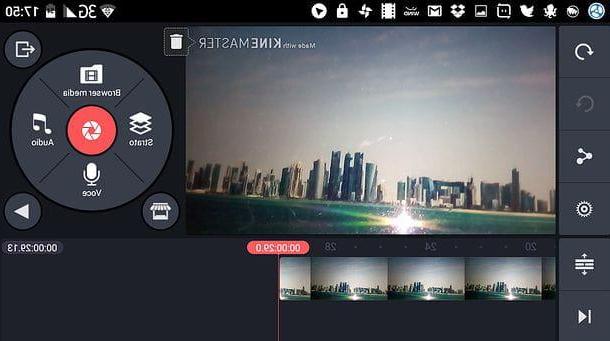
¿Has creado tu canal de Youtube y estás buscando una aplicación completa para editar videos grabados directamente desde tu smartphone? Tienes suerte, puedo recomendarte una aplicación absolutamente digna de mención de la que ya no podrás prescindir.
La aplicación en cuestión se llama Kine Master que, disponible de forma gratuita en Android e iOS, es, en mi opinión, una de las mejores para editar películas y realizar montajes de video con fotos y efectos, utilizando un dispositivo móvil como un teléfono inteligente o una tableta. . El punto fuerte de la aplicación es su interfaz de usuario llena de herramientas, a través de las cuales puedes crear cautivadores montajes de video.
Para comenzar a usar Kine Master, descargue la aplicación desde la PlayStore de Android o la App Store de iOS, busque la aplicación en cuestión escribiendo kine Master en el motor de búsqueda integrado y, una vez que haya encontrado la aplicación, presione el botón Instalar / Aceptar para descargarlo en Android. Si desea descargar Kine Master en iOS, en su lugar, haga clic en el botón Obtener / instalar.
También tenga en cuenta que puede usar Kine Master de forma gratuita siempre que tenga una marca de agua impresa en las películas que genere a través de la aplicación. Para eliminar esta marca de agua, así como para tener acceso a algunas funciones adicionales, puede suscribirse. El coste de este último es de 5,49 € al mes o 45,99 € al año (en iOS).
Para usar las herramientas de edición de video de esta aplicación, inicie Kine Master y toque el ícono del claqueta con el símbolo (+) que encuentras en el centro de la pantalla. En la siguiente pantalla, ahora toca el botón medios para importar el video para editar.
Una vez que haya seleccionado el video o la parte del mismo para importar, puede usar las herramientas en la rueda de Kine Master para editar el video en cuestión. Específicamente, tienes las siguientes funciones disponibles:
- Botón de capa (símbolo más hojas superpuestas): le permite agregar elementos superpuestos adicionales al video, como efectos, textos, pegatinas y letras a mano.
- Botón de audio (símbolo de un nota musical): le permite modificar significativamente el audio del video en cuestión, agregando música predefinida, sonidos y efectos predefinidos o una banda sonora musical eligiendo entre las pistas de música que pueden estar presentes en la memoria de su dispositivo móvil.
- Botón Voz (símbolo de un microfono): Le permite grabar una voz en off para el video importado.
Para aprovechar varias otras funciones adicionales, presione en la miniatura del video en la línea de tiempo: verá una larga lista de botones que le permitirán recortar el video, voltearlo, cambiar la velocidad de reproducción, ajustar los volúmenes, aplicar un color corrección y mucho más.
Una vez que se complete la edición de video, presione el botón en la parte superior derecha, seleccione la resolución y la velocidad de fotogramas del archivo para exportar y presione el botón Exportar.
Aplicación por youtuber




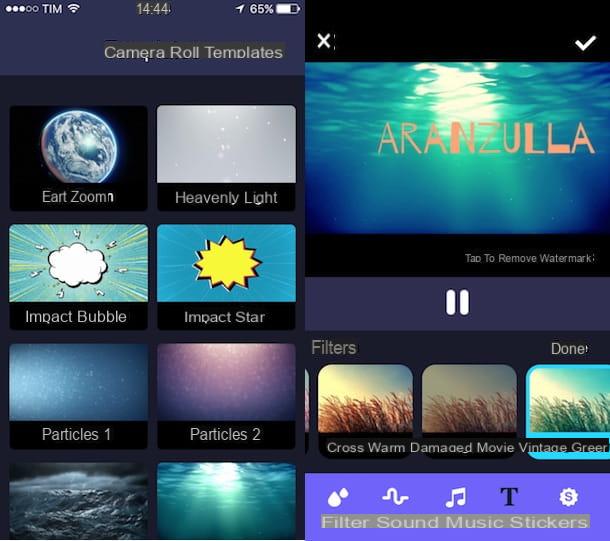



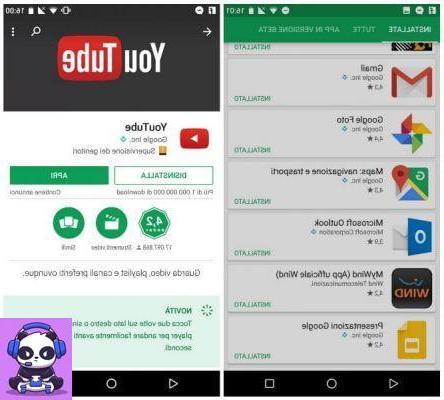
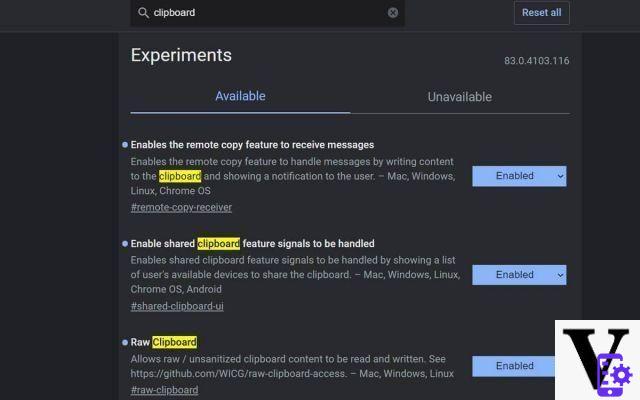



![[Review] LG Q8: el smartphone con doble pantalla](/images/posts/eebd04c9e2c99cf735e436286531db46-0.jpg)